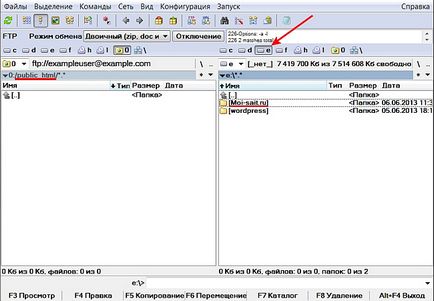Tudásbázis - Fájlok feltöltése az ftp és a Total commander
1. Először is, nyissuk meg a Total Commander, és válassza ki a Hálózat menü, vagy a neten, ha az angol változat a program.

2. Menj a „Connect with FTP-szerverek» (FTP-kapcsolat). Azt is nyomja le a Ctrl + F - az eredmény ugyanaz: a menü megnyitásához FTP-kapcsolatokat.
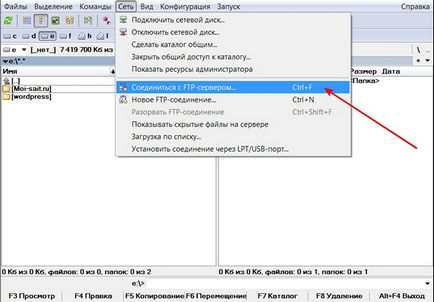
3. Kattintson az „Add” gombra, vagy az Új kapcsolat jobb oldali részében az ablakon.
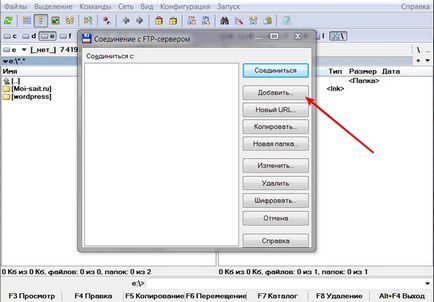
4. Egy ablak „című konfigurálása FTP-kapcsolat”, amely meg kell adnia az információkat kapcsolódni a szerverhez. A „kapcsolat neve” mezőben, vagy Session típus bármilyen nevet a kapcsolatot, például, akkor a webhely neve vagy kutya neve - ez a rekord nem számít, milyen nincs hatása, és arra szolgál, csak a kényelem kedvéért.
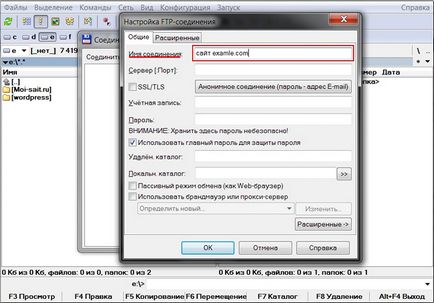
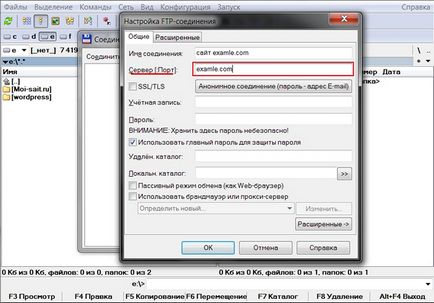
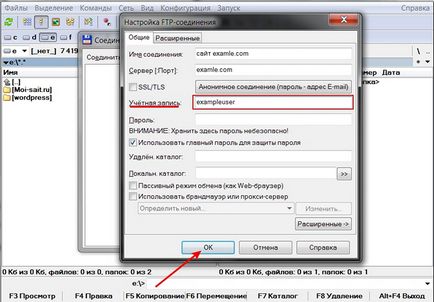
7. Mint látható a listán a kapcsolatok, egy új sort. Válassza ki és kattintson a „Connect”.
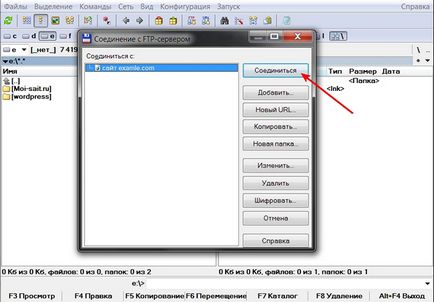
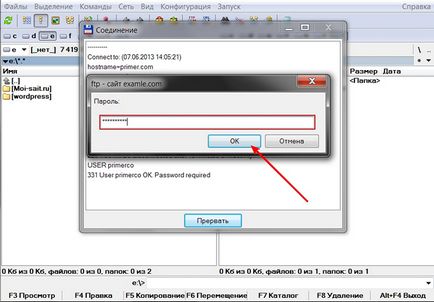
9. A bal oldalon a Total Commander, látni fogja a tartalmát a szerver. Nyissa meg a public_html mappába - Ehhez kattintson duplán annak ikonjára, vagy felirattal.
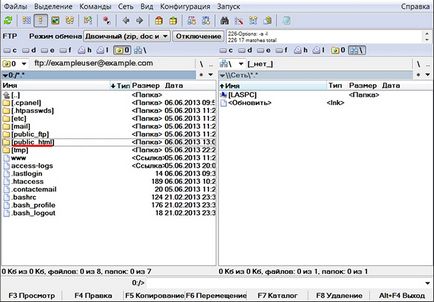
10. Nyissa meg a jobb oldalon a Total Commander a meghajtót és mappát, ahol tárolja a kívánt fájlokat feltölteni a szerverre. Ehhez kattintson az ikonra a kívánt betűjelet, mint az E :, és dupla kattintással nyissa meg a mappát.